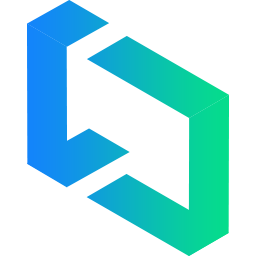# 底部导航
关于自定义 tabbar 的几种方案:
- page 高度 100% + 超出隐藏,内容部分用
scroll-view展示。但是无法避免scroll-view的性能问题。 - 通过
uni.hideTabBar()隐藏系统的 tabbar,然后在 tabbar 的每个页面都添加cl-tabbar组件。cl-tabbar-item可以通过v-for渲染,列表数据可保存在vuex里。
# 平台差异
| App | H5 | 微信小程序 | 支付宝小程序 | 头条小程序 |
|---|---|---|---|---|
| √ | √ | √ | √ | √ |
# Tabbar Props
| 参数 | 说明 | 类型 | 可选值 | 默认值 |
|---|---|---|---|---|
| value | 绑定值,对应 tabbar-item 的 name | string | ||
| color | 默认颜色 | string | #7A7E83 | |
| selected-color | 选择颜色 | boolean | #2B2E3D | |
| border-style | 边框颜色 | boolean | #fff | |
| background-color | 背景颜色 | string | #fff | |
| before-switch | 切换前验证方法 | function(name, next) |
# Tabs Events
| 事件名称 | 说明 | 回调参数 |
|---|---|---|
| change | 选择时触发 | name |
# Tabbar-item Props
| 参数 | 说明 | 类型 | 可选值 | 默认值 |
|---|---|---|---|---|
| text | 文本 | string | ||
| name | 标识值 | string | #7A7E83 | |
| icon-path | 默认图片 | string | #2B2E3D | |
| selected-icon-path | 选中的图片 | string | #fff | |
| icon-size | 图标大小 | number / string | #fff | |
| badge | 角标值 | number / string |
# Tabbar-item Slots
| 插槽名称 | 说明 |
|---|---|
| default | 自定义 |
# 示例
基本用法
<cl-tabbar v-model="active">
<cl-tabbar-item
text="首页"
name="home"
icon-path="/static/icon/tabbar/home.png"
selected-icon-path="/static/icon/tabbar/home-hl.png"
></cl-tabbar-item>
<cl-tabbar-item
text="活动"
name="activity"
icon-path="/static/icon/tabbar/activity.png"
selected-icon-path="/static/icon/tabbar/activity-hl.png"
></cl-tabbar-item>
<cl-tabbar-item
text="购物车"
name="cart"
icon-path="/static/icon/tabbar/shopping-cart.png"
selected-icon-path="/static/icon/tabbar/shopping-cart-hl.png"
></cl-tabbar-item>
<cl-tabbar-item
text="我的"
name="my"
icon-path="/static/icon/tabbar/my.png"
selected-icon-path="/static/icon/tabbar/my-hl.png"
></cl-tabbar-item>
</cl-tabbar>
自定义
<cl-tabbar v-model="active">
<cl-tabbar-item
text="首页"
name="home"
icon-path="/static/icon/tabbar/home.png"
selected-icon-path="/static/icon/tabbar/home-hl.png"
></cl-tabbar-item>
<cl-tabbar-item
text="活动"
name="activity"
icon-path="/static/icon/tabbar/activity.png"
selected-icon-path="/static/icon/tabbar/activity-hl.png"
></cl-tabbar-item>
<!-- 自定义添加按钮 -->
<cl-tabbar-item name="add">
<view class="add">
<image src="/static/icon/tabbar/add.png" />
</view>
</cl-tabbar-item>
<cl-tabbar-item
text="购物车"
name="cart"
icon-path="/static/icon/tabbar/shopping-cart.png"
selected-icon-path="/static/icon/tabbar/shopping-cart-hl.png"
></cl-tabbar-item>
<cl-tabbar-item
text="我的"
name="my"
icon-path="/static/icon/tabbar/my.png"
selected-icon-path="/static/icon/tabbar/my-hl.png"
></cl-tabbar-item>
</cl-tabbar>
切换前验证
<template>
<cl-tabbar v-model="active" :before-switch="onBeforeSwitch">
<cl-tabbar-item
text="首页"
name="home"
icon-path="/static/icon/tabbar/home.png"
selected-icon-path="/static/icon/tabbar/home-hl.png"
></cl-tabbar-item>
<cl-tabbar-item
text="活动"
name="activity"
icon-path="/static/icon/tabbar/activity.png"
selected-icon-path="/static/icon/tabbar/activity-hl.png"
></cl-tabbar-item>
<cl-tabbar-item
text="购物车"
name="cart"
icon-path="/static/icon/tabbar/shopping-cart.png"
selected-icon-path="/static/icon/tabbar/shopping-cart-hl.png"
></cl-tabbar-item>
<cl-tabbar-item
text="我的"
name="my"
icon-path="/static/icon/tabbar/my.png"
selected-icon-path="/static/icon/tabbar/my-hl.png"
></cl-tabbar-item>
</cl-tabbar>
</template>
<script>
export default {
methods: {
onBeforeSwitch(name, next) {
// 延迟选择
setTimeout(() => {
next();
}, 1000);
// 指定其他
next("my");
}
}
};
</script>
← Topbar 顶部导航 Flex 柔性 →